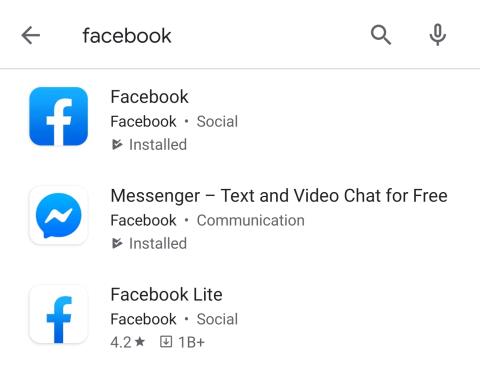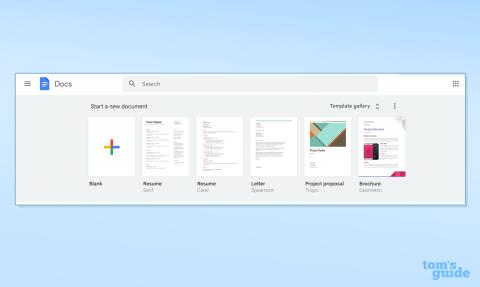Cómo usar Google Bard
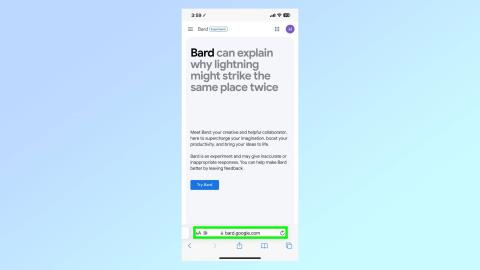
Aquí se explica cómo usar Google Bard, el chatbot de IA experimental de Google diseñado para competir con ChatGPT y Bing Chat de Microsoft.
Presentado por Google a principios del año pasado, la vista sin página en Google Docs es un nuevo formato útil con una serie de beneficios interesantes.
Si no ha oído hablar de esto antes, esencialmente, hay dos opciones de configuración principales para elegir en Google Docs: 'Páginas' y 'Sin página'.
La vista de Páginas es el formato habitual de procesamiento de textos con el que la mayoría de nosotros estamos familiarizados. Con esto, puede agregar todos los elementos tradicionales, incluidos encabezados y pies de página, números de página, columnas, etc. Si está buscando imprimir sus documentos, generalmente se recomienda la vista Páginas, ya que divide su contenido en consecuencia.
Por otro lado, la vista sin página se crea para la visualización digital y permite a los usuarios aprovechar al máximo cada espacio en su página. Es una opción brillante para cualquiera que trabaje con documentos digitales más complejos o extensos, ya que se desplaza continuamente sin saltos de página.
Con esta configuración habilitada, las imágenes se ajustarán al tamaño de su pantalla, y también puede crear tablas anchas y verlas desplazándose hacia la izquierda y hacia la derecha. Por lo tanto, tendrá mucho más espacio en su página para insertar elementos que son más anchos que los márgenes típicos.
En pocas palabras, la vista sin página se libera de las restricciones estándar y ofrece una forma limpia, moderna y sin problemas de abordar los documentos en línea.
El proceso para habilitar la vista sin página es realmente sencillo: simplemente siga los pasos a continuación.
Cómo usar la vista sin página en Google Docs
Siga leyendo para ver instrucciones más detalladas para cada paso.
1. Documentos de Google > Abrir documento
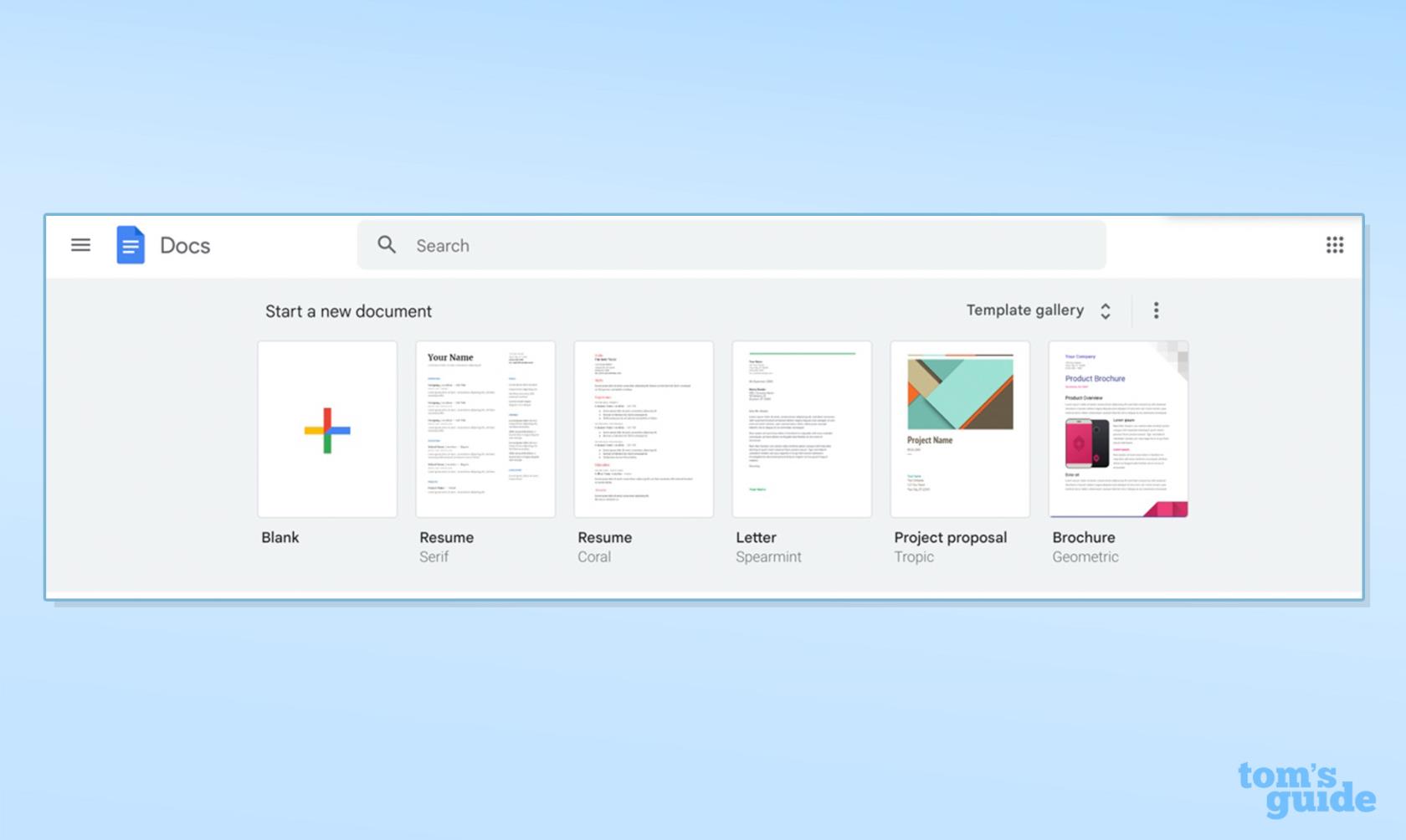
(Imagen: © Futuro)
Abra Google Docs y comience un nuevo documento.
2. Archivo > Configurar página
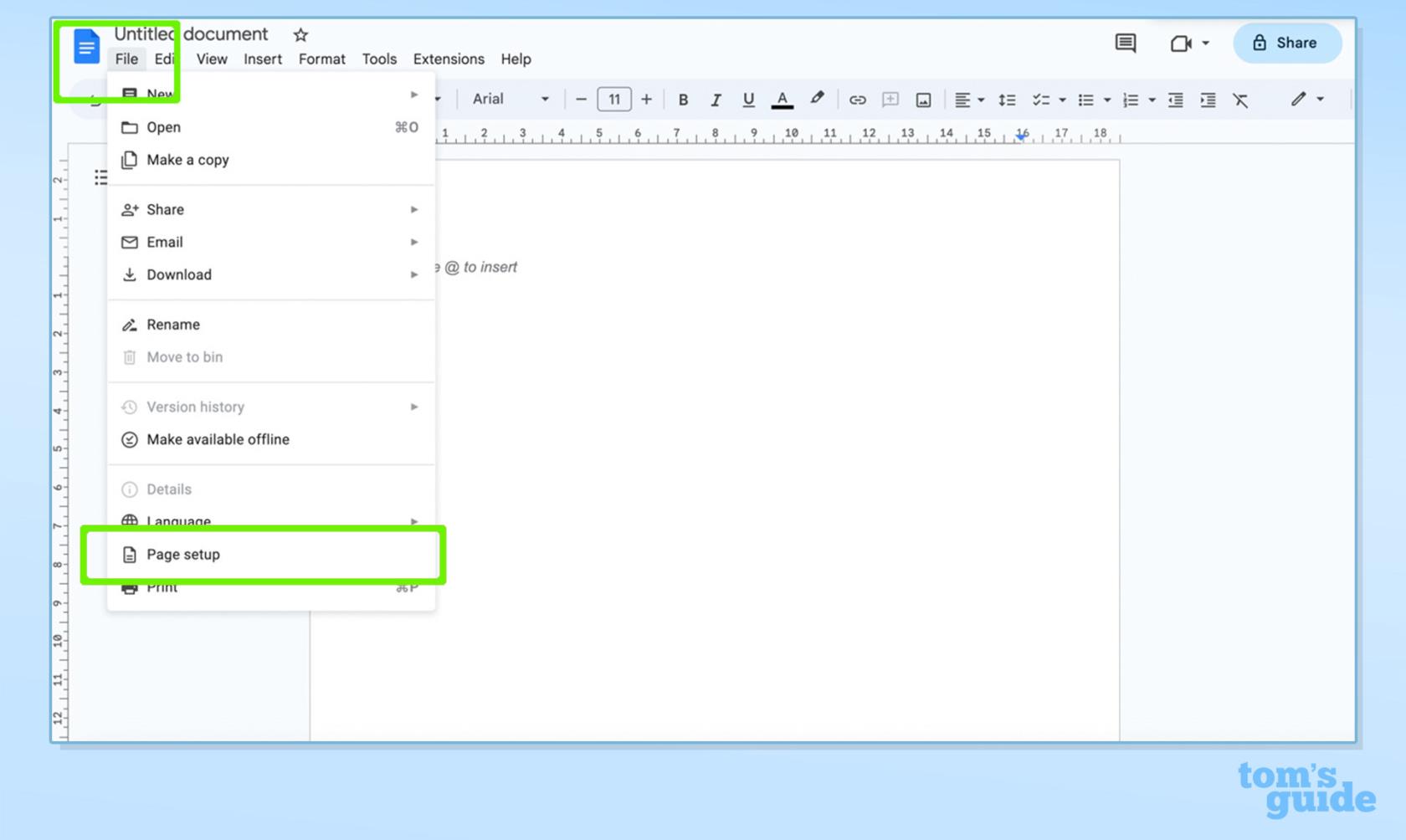
(Imagen: © Futuro)
Toque Archivo y seleccione Configuración de página.
3. Sin página > Aceptar
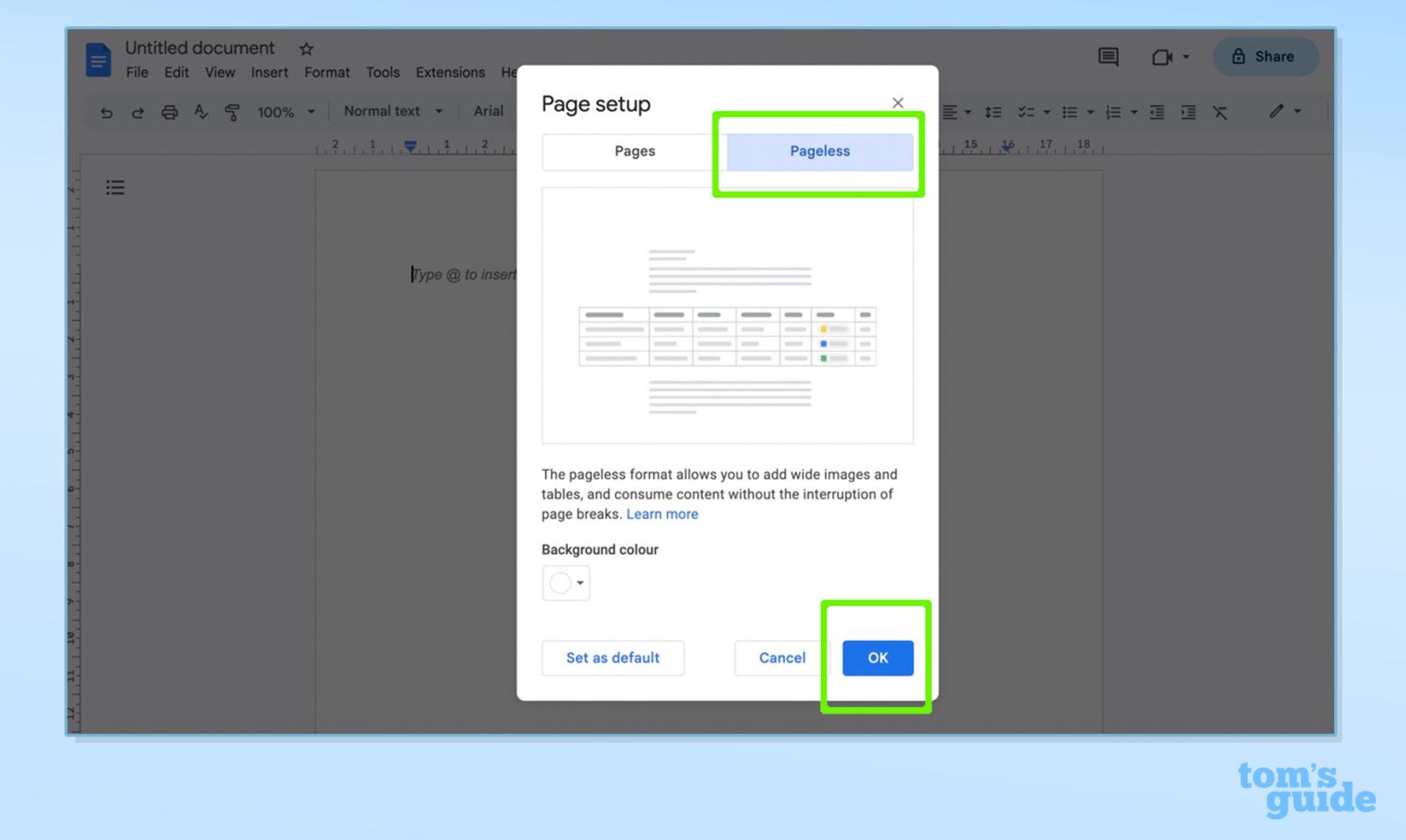
(Imagen: © Futuro)
Seleccione Sin página y luego haga clic en Aceptar o Establecer como predeterminado , si desea que este formato sea su destino.
Ahora que sabe cómo usar la vista sin página en Google Docs, también puede aumentar su productividad mediante el uso de funciones como los resúmenes integrados.
Estos no se limitan a la configuración de la vista Sin página; sin embargo, si está trabajando en un documento grande e interactivo con mucho texto, los resúmenes ciertamente serán útiles.
Como dice en la lata, los resúmenes brindan una breve descripción general de los puntos principales de un documento. Y si es un cliente empresarial de Google Workspace, la inteligencia integrada generará automáticamente un resumen para usted de manera muy inteligente, pero también tendrá la flexibilidad de editarlo manualmente.
Y esa es la esencia de la función de vista sin página en Google Docs. Es una forma muy útil de aprovechar al máximo el espacio de su documento, especialmente si está trabajando con textos largos y prefiere evitar los saltos de página y los márgenes.
En cuanto al tema de Google Docs, ahora que domina este nuevo formato, ¿por qué no nos permite ponerlo al día con algunos consejos y trucos más? Podemos enseñarle cómo hacer un tachado en Google Docs, así como también cómo ver el conteo de palabras , cómo usar emojis y cómo hacer una sangría francesa . Si está buscando aumentar su productividad, también vale la pena conocer las enormes actualizaciones de inteligencia artificial de Google para Google Docs y Gmail .
¿ Eres usuario de Google Pixel ? Déjate atrapar por algunos de nuestros brillantes tutoriales sobre cómo aprovechar al máximo tu dispositivo. Por ejemplo, descubra cómo tomar fotos con manos libres en un Google Pixel, cómo configurar Cinematic Wallpapers y lea sobre los mejores casos de Google Pixel 7a en 2023 .
Aquí se explica cómo usar Google Bard, el chatbot de IA experimental de Google diseñado para competir con ChatGPT y Bing Chat de Microsoft.
Muchos subreddits se han vuelto privados recientemente, y otros planean un apagón indefinido. Si realmente necesita ver una publicación, así es como se puede acceder a algunas.
Aquí se explica cómo crear avatares de Facebook, que han llegado para reemplazar los emojis cansados.
Aprenda a usar la vista sin página en Google Docs para obtener una forma más moderna y flexible de abordar los documentos digitales.
Aquí se explica cómo registrarse en Threads, la nueva alternativa de Twitter de Meta, la empresa detrás de Instagram y Facebook.